Motorola Moto G (1. Gen) beschleunigen nach Lollipop Update
Für einige Motorola Moto G Benutzer wurde das Update von Android Kitkat 4.4.4 auf Android Lollipop 5.0.1 zum Fluch. Anstatt ein schnelleres und verbessertes Betriebssystem zu erhalten, werden einige Moto G Geräte unerträglich langsam und kaum benutzerbar.
Es gibt einige Vorschläge, wie das Moto G der 1. Generation unter Android Lollipop wieder beschleunigt werden kann. Dazu gehört beispielsweise das Zurücksetzen des Moto G oder ein Downgrade auf auf Android Kitkat 4.4.4.
Moto G Cache Partition löschen
Die Vermutung liegt jedoch nahe, dass durch das Update auf Android Lollipop auf dem Moto G einige Datenreste im Speicher zurückgeblieben sind. Diese müssen gelöscht werden um den kleinen Androiden zu beschleunigen.
Wichtig: Bevor zu drastischen Mittel gegriffen wird, sollte diese Option in Betracht gezogen werden, da weder Einstellungen, Daten oder Benutzerkonten gelöscht werden. Diese Anleitung bezieht sich auf Android Lollipop. Der Vorgang verhält sich etwas anders unter älteren Android Versionen.
Schritt 1: Moto G herunterfahren
Den Ausknopf drücken und für 2-3 Sekunden gedrückt halten. Anschließend auf Ausschalten tippen. Wichtig, ein Neustart genügt an dieser Stelle nicht.
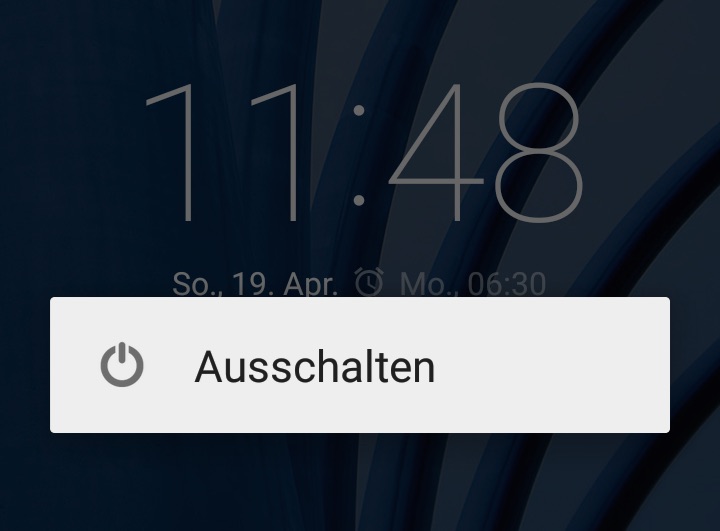
Schritt 2: Moto G Bootoptionen aufrufen
Im ausgeschalteten Zustand:
- Den Lautstärkeregler runter (den zum leise Stellen) für 4-5 Sekunden drücken und gedrückt halten. Den Knopf nicht loslassen.
- Anschließend den Startknopf drücken und gedrückt halten, wieder für 4-5 Sekunden. Es sollten jetzt zwei Knöpfe gleichzeitig gedrückt werden (Lautstärke runter und Startknopf).
- Beide Knöpfe loslassen.
Sobald beide Knöpfe losgelassen werden, sollte das Display angehen und die Bootoptionen auf dem Moto G erscheinen.
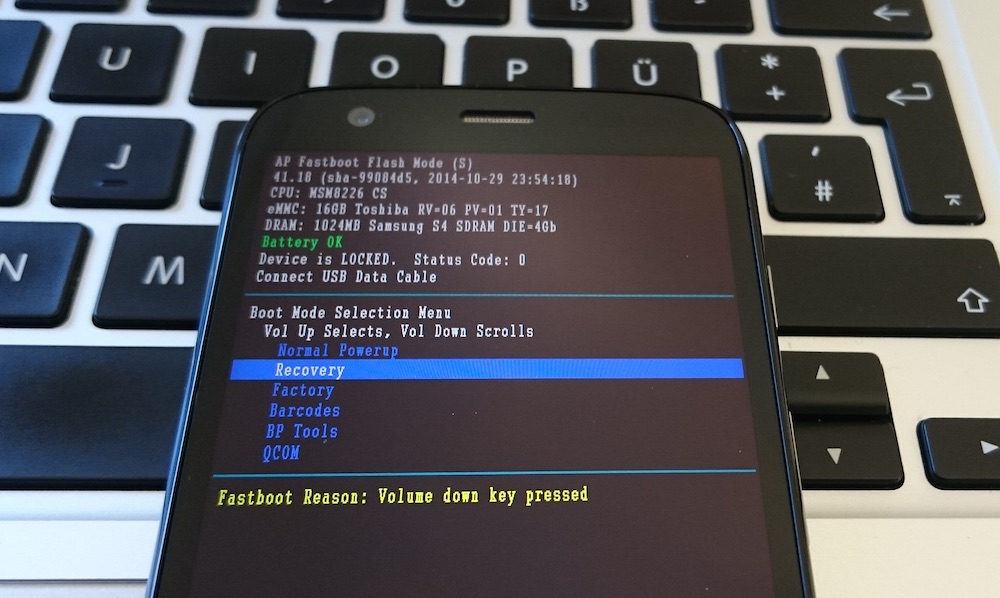
Schritt 3: Moto G in Recovery booten
Wichtig: Navigiert wird per Lautstärkeregler runter. Bestätigt per Lautstärkeregler rauf. In diesem Menü löst der Startknopf einen Neustart des Moto G aus, was an dieser Stelle nicht erwünscht ist.
Recovery auswählen und per Lautstärkeregler rauf bestätigen.
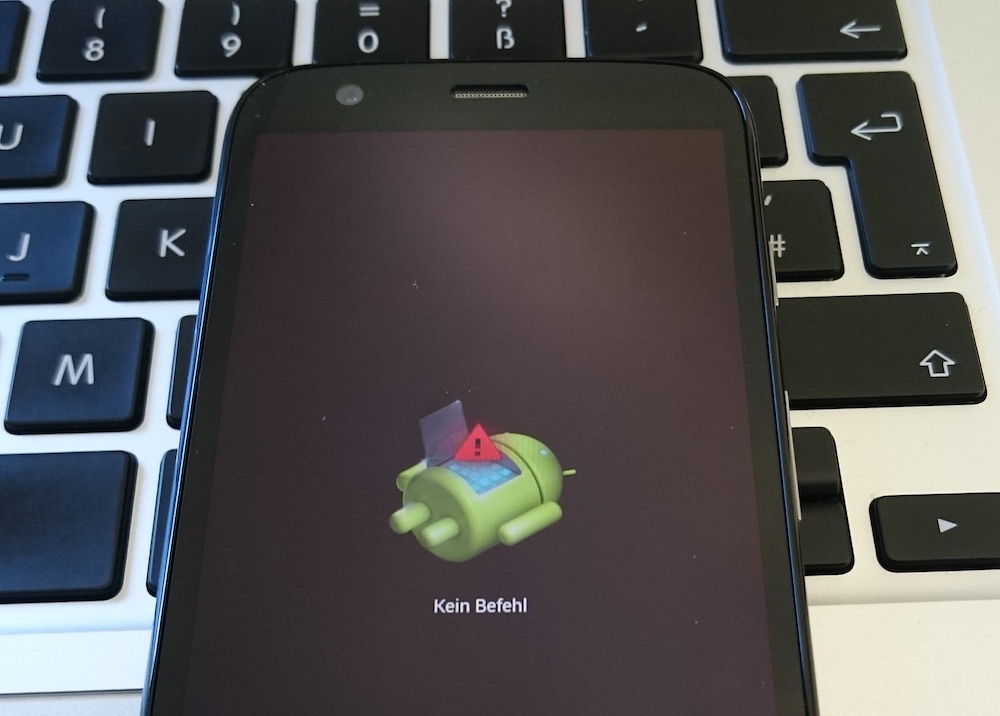
Schritt 4: Recovery Menü aufrufen
Anschließend sollte der auf dem Rücken liegende Android erscheinen. Nicht erschrecken, das ist an dieser Stelle gewollt. Aus diesem Bildschirm heraus wird jetzt das Recovery Menü aufgerufen.
- Startknopf drücken und gedrückt halten für 2-3 Sekunden.
- Startknopf nicht loslassen und zusätzlich Lautstärke-rauf-Knopf drücken und diesen wieder loslassen.
- Startknopf loslassen.
Jetzt sollte der Recovery Mode des Moto G erscheinen. Startet das Moto G neu, wurden die Knöpfe zu lang gedrückt und die vorherigen Schritte müssen wiederholt werden.
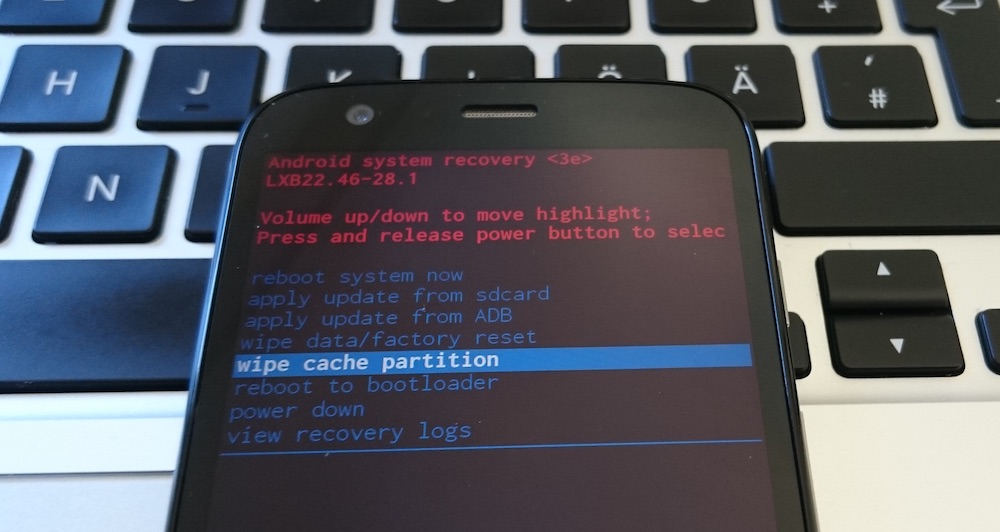
Schritt 5: Wipe Cache Partition
Im Recovery Mode kann mit beiden Lautstärketasten navigiert und per Startknopf bestätigt werden (anders als in Schritt 3). Hier die Option Wipe cache partition auswählen und bestätigen.
Sobald die Option bestätigt wurde, startet der Vorgang automatisch und dauert etwa 10 bis 15 Minuten.

Anschließend erscheint ein Menü, über das das Moto G neugestartet werden kann. Fertig.
Werbung
Persönliche Meinung
In den jeweiligen Menüs funktioniert der Touchscreen nicht, da die entsprechenden Treiber vom Moto G noch nicht geladen wurden. Durch das Löschen der Cache Partition läuft das hier getestete Moto G der 1. Generation deutlich schneller als vorher und wird dadurch auch endlich wieder benutzbar. Weitere Tipps zu Android finden sich ebenfalls auf diesem Blog.

Geek, Blogger, Consultant & Reisender. Auf seiner Detail-Seite findest du weitere Informationen über Benjamin. In seiner Freizeit schreibt Benjamin bevorzugt über Technik-Themen. Neben Anleitungen und How-To’s interessieren Benjamin auch Nachrichten zur IT-Sicherheit. Sollte die Technik nicht im Vordergrund stehen, geht Benjamin gerne wandern.
bei mir hat nicht 10 bis 15 gedauert sonder 2 sek. und nichts passiert, steht Cache wipe complete. und fertig (nichts gebracht)
Hat bei mir reibungslos funktioniert und endlich kann ich wieder alles problemfrei benutzen. Vielen Dank für den hilfreichen Tipp!
Bei mir hat es etwas länger gedauert allerdings auch ohne besserung. Probleme bleiben
Freut mich, dass mein Beitrag helfen konnte.
Daaaaankkkeee! Du bist der Beste! Ich wollte das Handy schon aus dem Fenster werfen!
Hallo,
freut mich, dass der Beitrag weiterhelfen konnte.
Grüße
hat 1 sek gedauert, gebracht hat nix, danke trotzdem
Halli hallo bräuchte mal hilfe! Seit dem update auf Lollipop kann ich keine Screenshots mehr machen 🙁 oder ich weiß nich wies geht^^‘ power knopf und leiser drücken klappt nicht …
Lg
Danke für die Anleitung, seitdem das Lollipop-Update heruntergeladen wurde (nie installiert), war das Moto eine Schnecke. Jetzt ist es wieder wie neu und ich bin glücklich.
Danke!!! Bei mir hat es auch funktioniert.
Vielen Dank!
Das Moto G war mit Lollipop einfach unbrauchbar und meine Freundin war schon kurz davor ein neues zu kaufen.
Ich wollte erst noch CM 12.1 ausprobieren, aber den Cache zu wipen hat super funktioniert und daher unnötig.
Klappt wie beschrieben. Es scheint tatsächlich geholfen zu haben! Danke dafür!!!